 在載入Windows後,您發現您的一個硬碟從檔案總管中消失了。突然間,無數指向資料夾、應用程式以及媒體的捷徑不再指向任何地方。
在載入Windows後,您發現您的一個硬碟從檔案總管中消失了。突然間,無數指向資料夾、應用程式以及媒體的捷徑不再指向任何地方。
您的硬碟可能已經壞了。如果真是這樣,您需要迅速採取行動以保存其中儲存的數據。請繼續閱讀以了解如何從壞掉的硬盤中恢復數據。
目錄
從死亡硬碟中恢復資料的方法
從無法運作的硬碟中恢復資料的成功率取決於硬碟停止響應的時間長短及其失效的原因。要自己從硬碟中取出資訊,至少需要系統能夠識別該硬碟。
就此而言,以下的解決方案將向您展示如何從一個死亡硬碟中恢復資料。
方法1: 資料復原軟體
您可以使用一款名為Disk Drill的數據恢復工具從已損壞的硬碟中恢復文件。Disk Drill專門從事數據恢復,可以從硬碟、SD卡、USB驅動器等多種存儲設備中恢復資料。它在數據恢復領域因其成功的記錄和實用功能而受到信賴,這些功能不僅限於恢復資料,還有助於保護資料。
在我們可以從已損壞的硬碟中提取數據之前,該硬碟必須滿足兩個條件:
- 硬碟在磁碟管理中可見。要檢查這點,右鍵點擊開始按鈕,然後點擊磁碟管理。
- 在磁碟管理中,磁碟大小是正確的。
如果上述兩個條件都滿足,請嘗試以下步驟來進行硬碟故障恢復:
- 下載 Disk Drill。安裝並開啟它。
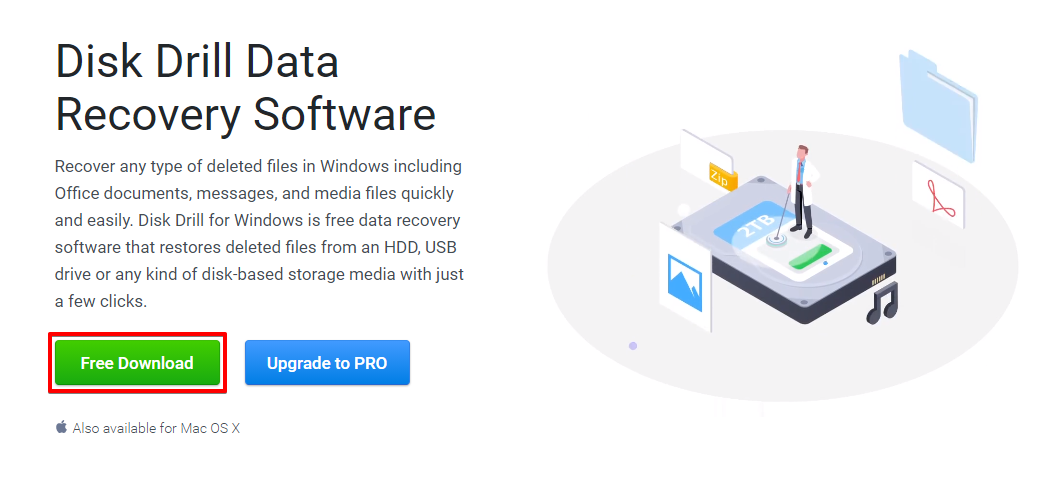
- 選擇已損壞的硬碟,並點擊 搜索遺失的數據。
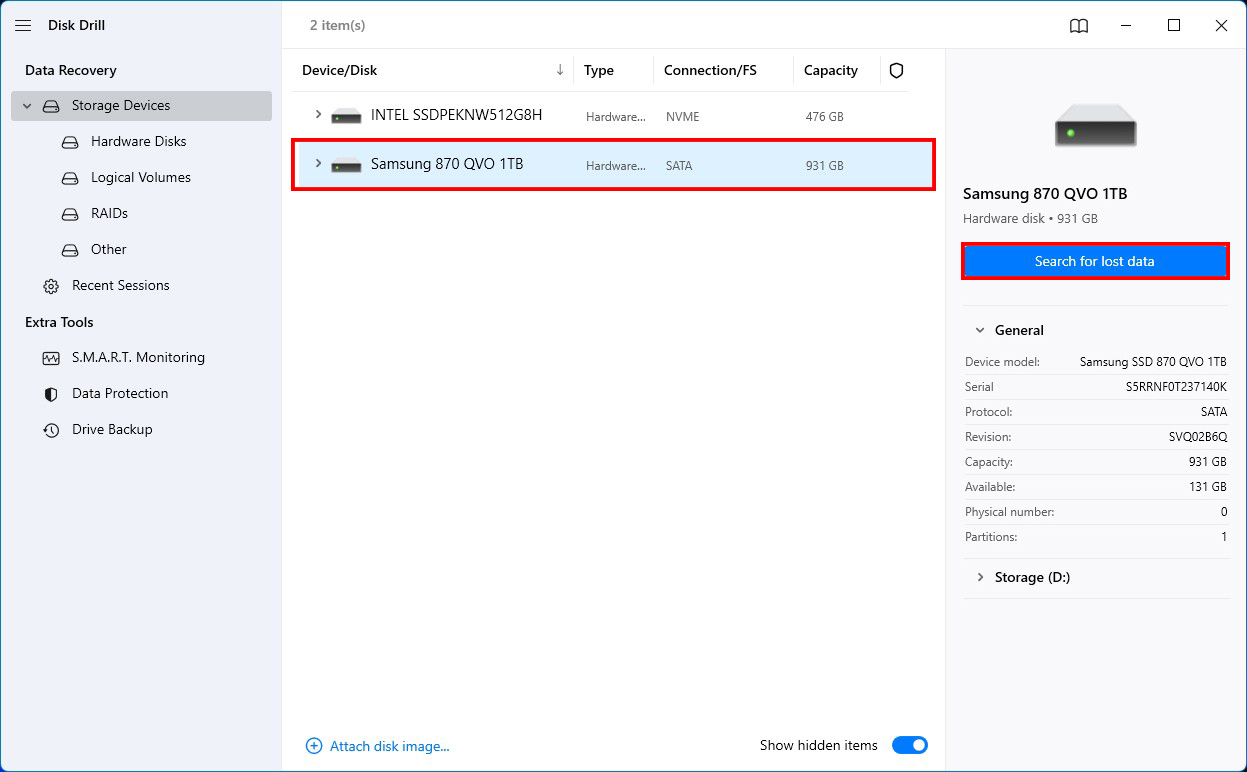
- 掃描完成後,點擊 檢視找到的項目。
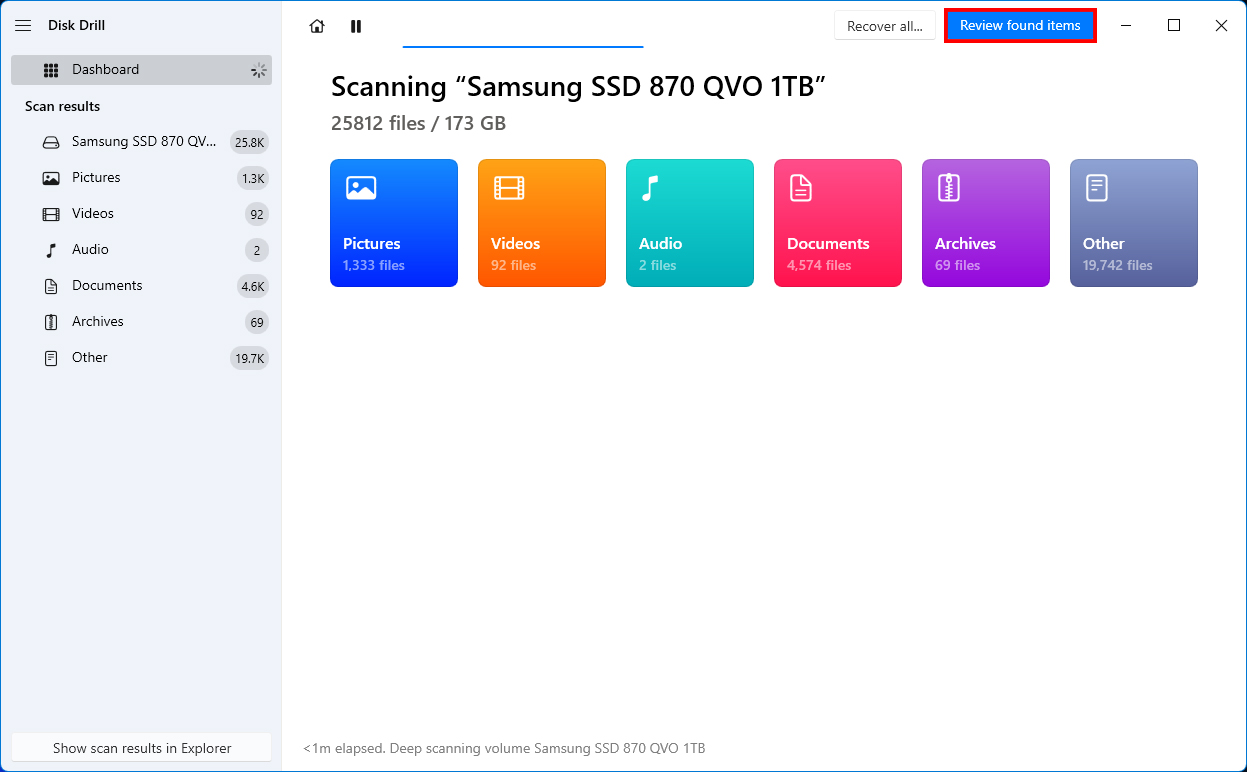
- 勾選每個檔案旁的勾選框以標記你想恢復的檔案。恢復可能性列將顯示成功恢復的可能性有多高。準備就緒後,點擊 恢復。
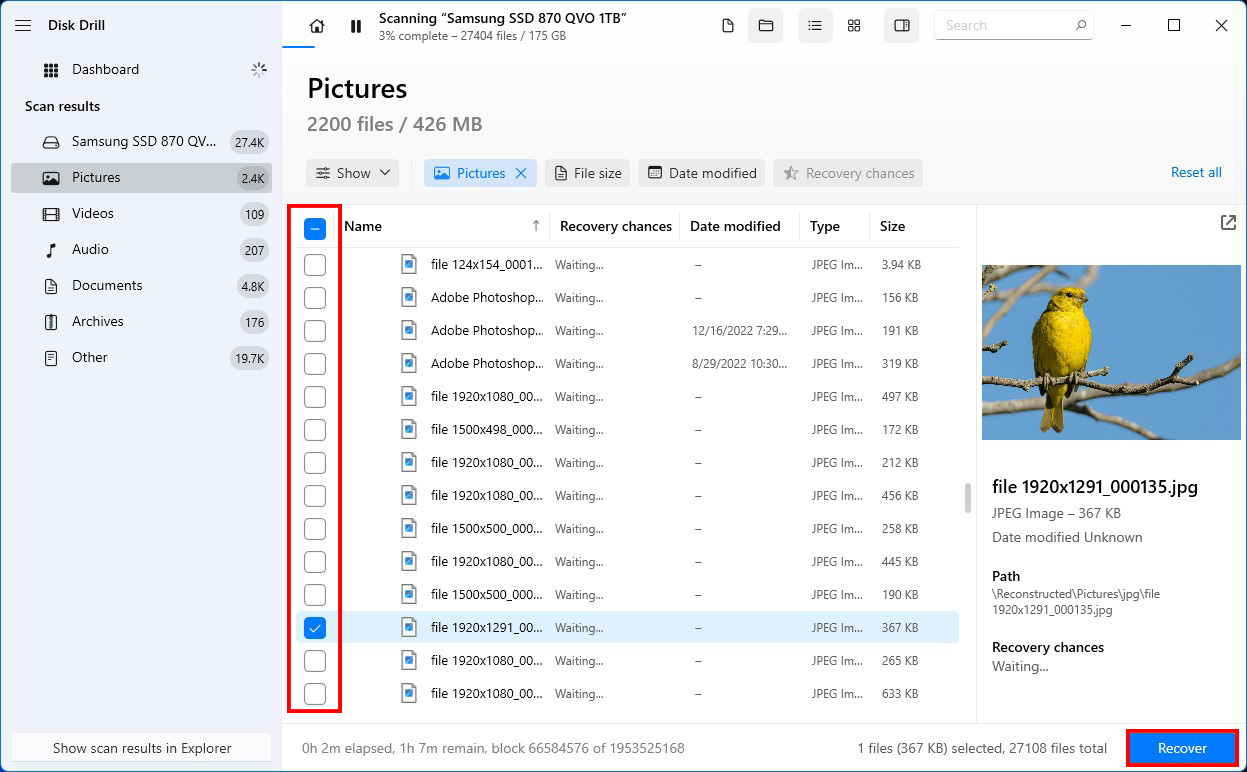
- 指定一個位置讓你的已恢復檔案存放。然後按 下一步
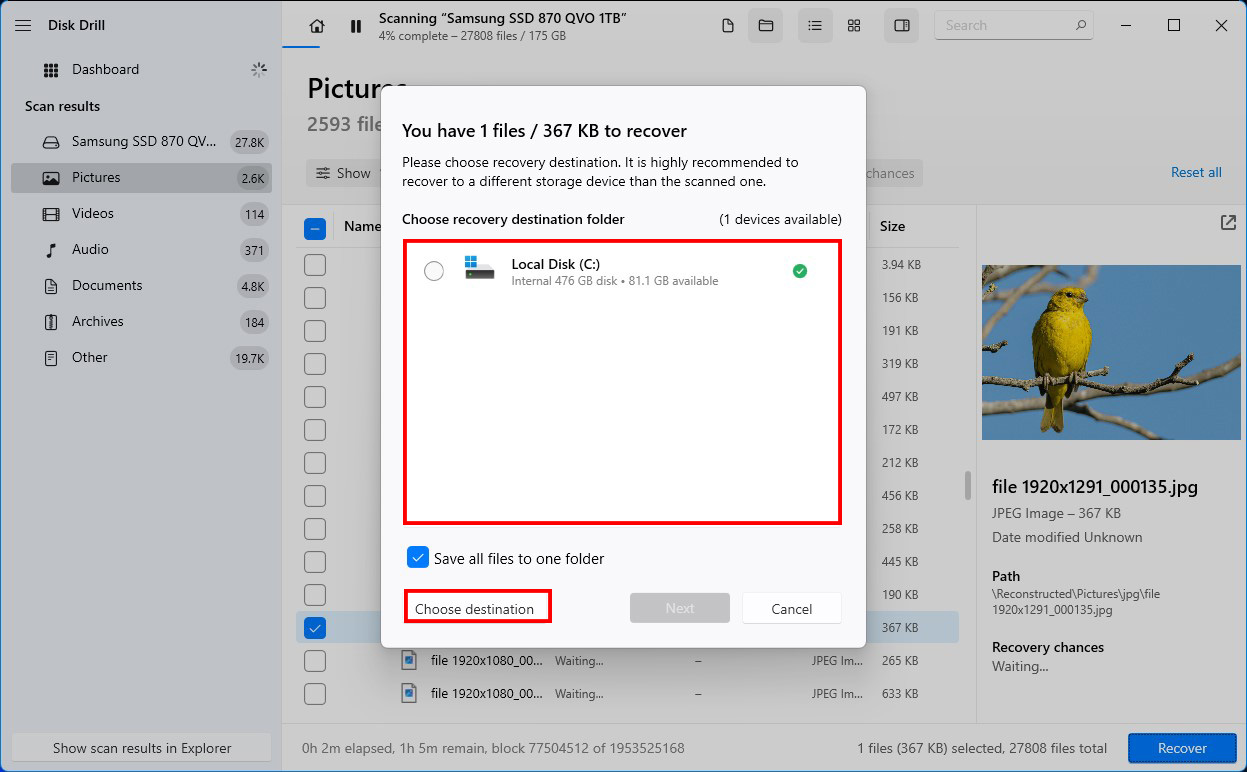
切勿將數據恢復到它所恢復的同一驅動器上。不僅驅動器已損壞,這樣還可能在過程中覆蓋數據,導致數據損壞。
方法二:資料恢復服務
如果数据恢复软件无法从您损坏的硬盘中恢复数据,您可以尝试使用死硬盘恢复服务。通过数据恢复服务,数据恢复专家会亲自检查您的硬盘,并尝试使用商业级设备恢复剩余数据。他们可以从固态硬盘、硬盘驱动器、闪存媒体和RAID阵列中恢复数据。
這個選項適用於那些無法自行從硬碟獲取資料,或對自己的技術能力不自信的人。而且,您並不需要花大價錢。例如,Clever Files資料恢復中心,只有在他們真正幫您恢復資料時才會向您收費。
- 訪問 Clever Files 資料恢復中心並點擊開始恢復。
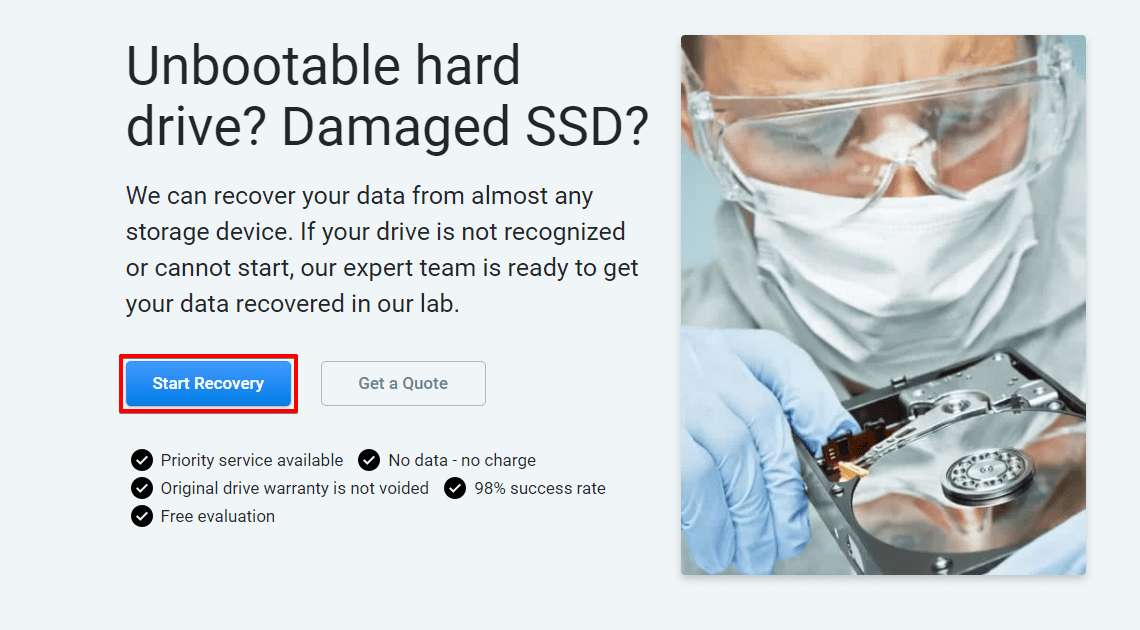
- 填寫所有適用的欄位。這將包括你需要什麼類型的服務、你的聯絡資訊,以及與實際存儲設備相關的詳細資料。完成後,點擊完成我的工作訂單。此時,你將寄出你的設備進行恢復。
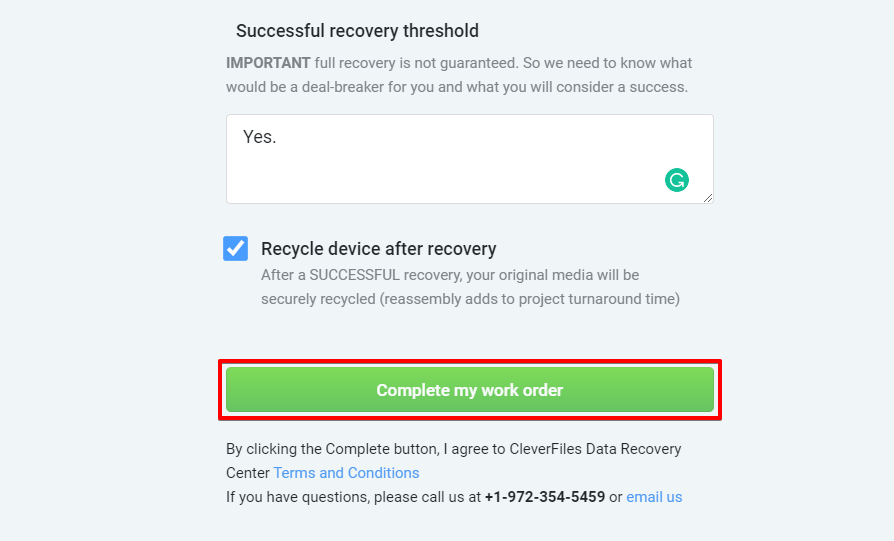
- 當驅動器被收到後,由專家檢查並為你提供一個確定的價格報價。在提供你的同意後,數據將被恢復並以 DVD、閃存或外部硬碟驅動器的形式返還給你。
是否可能預測硬碟故障?
有一些警示標誌可能會顯示你的硬碟開始出現故障。如果出現任何這些跡象,你需要迅速採取行動,要麼備份你的資料,要麼將資料移至另一個硬碟。
| 問題 | 描述 |
| 🔊 點擊噪音 | 點擊或輕敲噪音是硬碟出現問題的明顯跡象。 |
| 🐌 性能緩慢 | 如果您注意到硬碟開始變得遲鈍,它可能正在開始故障。 |
| 💽 隨機損壞 | 損壞可能是由許多事情引起的,其中之一是硬碟故障。這可能是對單個文件或甚至整個分區的損壞。 |
| 💻 藍屏死機(BSoD) | 臭名昭著的Windows藍屏死機可以由硬碟故障觸發。這是有問題的明確跡象。 |
Disk Drill 不只可以幫助您從壞掉的硬碟中恢復數據,還能進行監控。您可以使用內建的S.M.A.R.T.(自我監控分析與報告技術)硬碟監控功能。每個硬碟都有 S.M.A.R.T. 數據,它能給你一個關於硬碟健康狀況的指示。利用這些信息,Disk Drill 可以積極地監控硬碟並在出現任何值得關注的問題時提醒您。
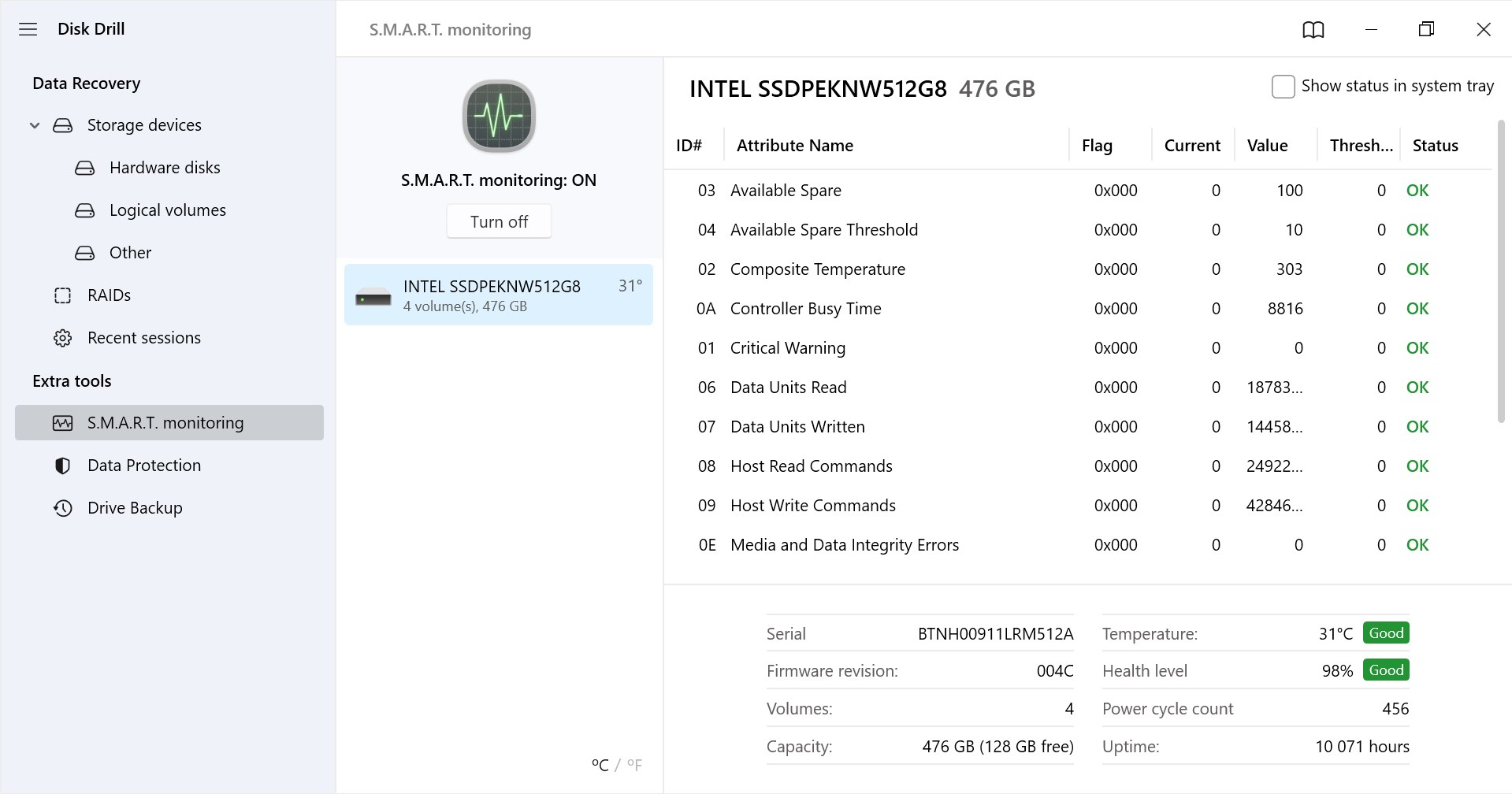
 7 Data Recovery
7 Data Recovery 



